
Ao longo deste artigo, você descobrirá as maneiras mais diretas de prevenir o O aplicativo Skype é iniciado automaticamente no seu computador ou laptop, após a inicialização do Windows. Como você perceberá, é um problema muito comum, certamente ocorre com uma grande porcentagem das pessoas.
A boa notícia é muito fácil de remover e você tem alternativas, portanto, não terá problemas em usar mensagens instantâneas desta aplicação fundamental. Com isso convido você a tirar esse pequeno problema que, acredite ou não, consome uma boa quantidade de recursos do seu computador.
Como desativar o Skype quando o Windows inicia automaticamente?
Com relação a este tópico, existem muitas versões do aplicativo em operação. Especificamente, você pode visualizar as versões Win32, a versão Microsoft Store e as versões Linux ou macOS. Seja qual for a versão que você usar, o processo é semelhante para remova o Skype do seu sistema operacional na inicialização.
Quais são as alternativas para desativar o Skype na inicialização do Windows?
Desativar automaticamente em suas configurações
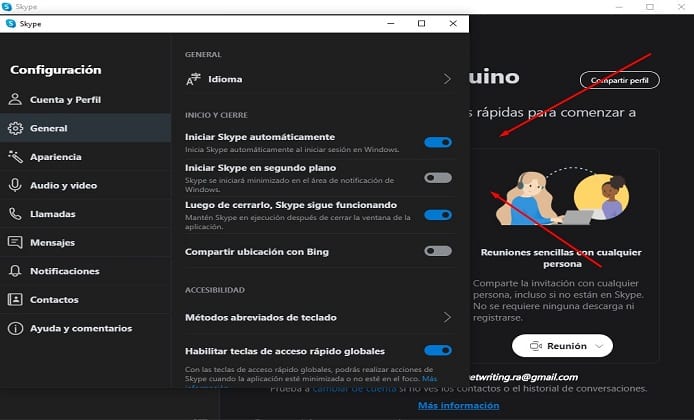
Este processo é o mais fácil, ao executá-lo é necessário abrir o aplicativo no seu computador ou laptop. O Skype em sua interface possui as configurações para evitar que o software seja executado em segundo plano.
Levando isso em consideração, você deve procurar a seção de configurações. Caso não encontre, utilize o atalho Control + Vírgula, esse comando abre automaticamente a configuração no software.
Nesta caixa, agora você deve dar a categoria «geral». Aqui nesta janela você obterá opções de inicialização e desligamento, nesta parte você tem duas opções para desabilitar o login através do Windows ou desabilitar a inicialização em segundo plano.
A primeira opção será explicada mais tarde com maior profundidade, agora você vai remover a opção de logar em segundo plano, para clicar nela garanto que você economizou uma boa quantidade de recursos.
Desativar do gerenciador de tarefas
Seguindo a ordem das ideias, esta é outra metodologia que você pode aplicar sem complicações, principalmente quando você percebe que o Skype sempre inicia automaticamente. A maneira de fazer isso é entrar no gerenciador de tarefas, certamente é muito fácil usar o atalho "Control + Shift + Delete".
Dentro do gerenciador de tarefas, a opção de inicialização, você sempre encontrará todos os programas ou softwares que estão ativos quando você liga o computador ou laptop.
Localize o logotipo do aplicativo Skype, desativá-lo é muito fácil. Clique com o botão direito e você terá a opção de desabilitar apenas pressionando-o e, a seguir, escolha a opção de desabilitar na parte inferior do gerenciador de tarefas.
De outros metodologia para remover o Skype da inicialização quando você liga o Windows do mesmo sistema operacional. Aqui, o objetivo é prosseguir entrando no menu e pressionando «Control + I» no teclado.
A partir daqui, tudo o que se refere às configurações do sistema operacional será aberto. Nesta seção você deve ir para a categoria de aplicativos, lá procure o logotipo do aplicativo e clique nele.
Desativar do CMD (MSconfing)
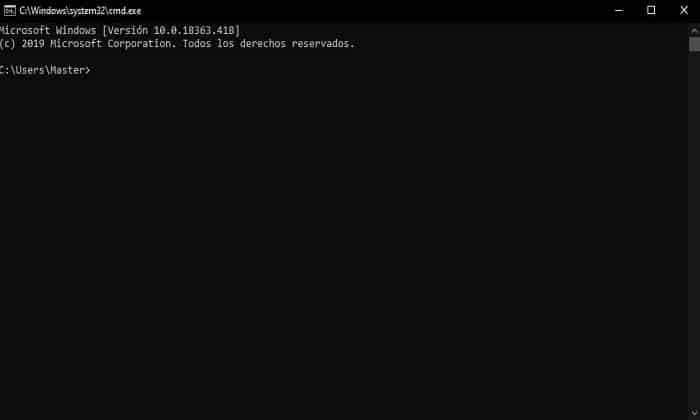
Talvez esta seja a maneira mais difícil, mas também é útil quando nenhuma das opções acima funciona. Provavelmente funcionará para pessoas que têm conhecimento profundo do CMD. Dito isso, você deve aplicar o seguinte:
- Entre no CMD, pressionando as teclas Control + R.
- Ao clicar em Control + R, o programa sairá para fazer as alterações. É importante que você escreva aqui «MSconfing » e você clica na tecla ENTER.
- Agora você deve ir para a opção de serviços, o objetivo é ativar as opções para ocultar ou remover aplicativos Microsoft. Nesta etapa você encontrará não apenas o aplicativo Skype, mas outros que podem não motivá-lo. Para finalizar, basta clicar no local indicado pelo Nome do software Skype e ceder, aceitar.
Remova o Skype da inicialização ou do Windows
Recapitulando o mais importante até agora, você conhecerá todas as maneiras possíveis de desativar o Skype quando ele for iniciado automaticamente em seu computador. Agora, no cenário de não usar o aplicativo com frequência, a sugestão é remova-o do seu computador ou laptop.
Porque talvez esteja desativado então não aja em segundo plano, o verdadeiro problema é que ele desperdiça recursos, então a melhor decisão é removê-lo do seu PC. Se mais tarde você precisar aproveitar suas vantagens, sejam chamadas, vídeo chamadas ou mensagens instantâneas, instale-o ou use a versão do Skype Online, para não gastar tantos recursos e entrar sem nenhuma complexidade apenas adicionando seu Conta e senha da Microsoft.
- Você pode estar interessado!: Onde minhas fotos do Skype são armazenadas?